
Dans le prochain article, nous allons jeter un œil à TermRecord. De nos jours, les utilisateurs d'Ubuntu peuvent utiliser différentes applications pour enregistrer une session de terminal. Gnu / Linux est très flexible, nous pouvons donc trouver des options de différents types. Cette fois, nous allons parler de TermRecord et de la manière dont il nous permettra d'enregistrer la session du terminal facilement, rapidement et sans utiliser d'applications lourdes.
Le terminal est sans aucun doute l'un des outils les plus utiles de tout Linux. C'est le principal outil des administrateurs système et de nombreux programmeurs. Parfois, il est pratique d'avoir un enregistrement de nos activités dans le terminal. Pour y parvenir, l'un des outils dont nous disposons est celui-ci, qui a été créé en utilisant Python et qu'il nous permettra d'enregistrer notre session terminale.
Cette application peut être particulièrement utile lors du partage de notre session terminale. Pensons que dans un département de technologie qui a besoin de contraster certaines informations qui sont générées dans le terminal. De plus, c'est aussi une option à prendre en compte pour les tutoriels dans le domaine de l'éducation ou de la formation.
Caractéristiques générales de TermRecord
C'est une application écrite en Python qui enregistre notre session de terminal. Une fois terminé l'enregistrement exportera une sortie HTML autonome très facile à partager.
Enregistrement Term peut être installé sur de nombreuses distributions Gnu / Linux et MacOS. Il est open source publié sous la licence MIT. Son code source est disponible dans votre Page GitHub.
L'application nous offrira quelques contrôles qui nous permettront de mieux profiter du contenu enregistré. Lors de l'exécution du fichier .html généré, nous trouverons quelques boutons interactifs pour mettre en pause, lire et accélérer ou ralentir la lecture.
Application va supposer que lors d'une session capturée, nous n'allons pas redimensionner la fenêtre du terminal. Si nous changeons la taille de la fenêtre pour des dimensions plus grandes, la représentation dans le HTML peut ne pas être bien représentée. Si à la place nous modifions la taille pour des dimensions plus petites, il ne devrait y avoir aucun problème lors du rendu de l'enregistrement dans le HTML.
Vous pouvez essayer de capturer des événements de redimensionnement de fenêtre en ajustant le script, mais il est difficile de combiner la synchronisation de cet événement avec les informations de synchronisation enregistrées par le script. Pour éviter les problèmes, mieux vaut ne pas redimensionner les fenêtres du terminal pendant la capture.
Sur sa page GitHub nous pourrons en voir un section démo qui montrent les capacités de TermRecord dans une variété de sessions shell.
Installer TermRecord
L'application dépend de Python, donc l'installer sur Ubuntu n'est pas du tout difficile. Pour commencer nous aurons besoin d'installer PIP. Si nous utilisons Debian, Ubuntu, Linux Mint ou des dérivés, dans un terminal (Ctrl + Alt + T), nous n'aurons qu'à écrire ce qui suit:

sudo apt install python-pip
Alors nous pouvons installer dans le même terminal TermRecord en utilisant PIP:

sudo pip install TermRecord
Comment utiliser TermRecord
Pour commencer à enregistrer notre session terminale, nous utiliserons la commande suivante dans le terminal (Ctrl + Alt + T):
TermRecord -o sesion.html
Lorsque nous voulons terminer l'enregistrement, dans le même terminal, nous devrons écrire sortie et appuyez sur Introduction. Après cela, nous n'aurons plus qu'à ouvrir le fichier .html généré avec le navigateur Web pour pouvoir voir l'enregistrement de notre session de terminal.
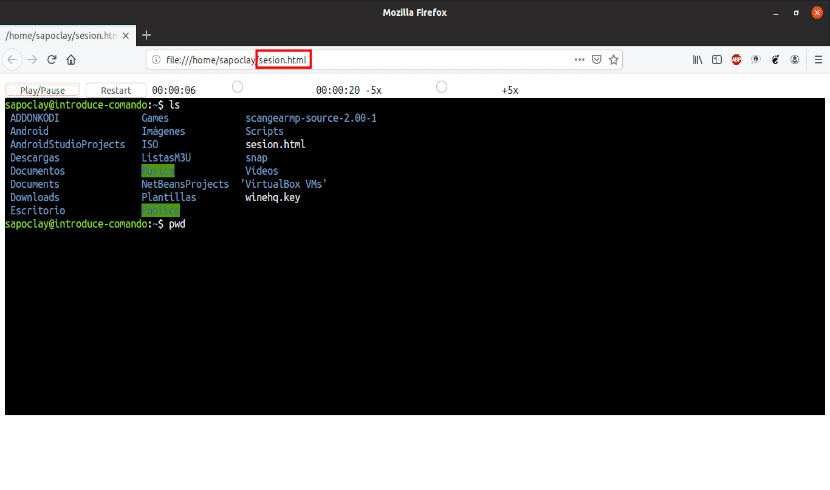

Aide
Les valeurs par défaut conviendront à la plupart des utilisateurs. Spécifier un seul fichier de sortie HTML avec la commande nous permettra d'obtenir ce que nous recherchons. Pour pouvoir voir des options plus complexes, nous pouvons recourir au section d'aide saisie dans le terminal (Ctrl + Alt + T):
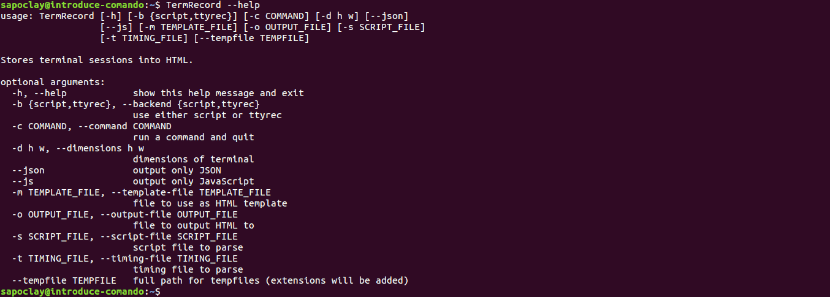
TermRecord --help
Pour plus d'informations sur la façon dont nous pouvons travailler avec cette application, nous pouvons consulter le Utiliser la section qui se trouve sur la page GitHub du projet.
TermRecord est une autre bonne option pour enregistrer notre session de terminal, qui détecte également la taille de la fenêtre de terminal que nous utilisons.